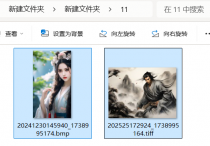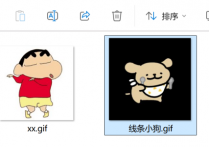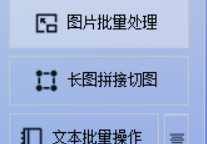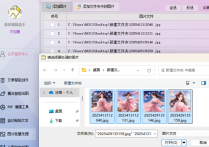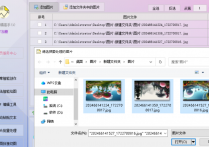图片批量处理不求人,轻松实现图片格式转换,统一图片格式不再是难题,在线图片处理图片拼接全攻略
我们经常会遇到各种图片格式,如bmp、tiff、jpg、gif、png等。有时候,为了统一处理或展示,我们需要将这些图片批量转换为同一种格式。此时,首助编辑高手软件就成了你的得力助手。下面,就让我们一起看看如何使用首助编辑高手进行图片格式的批量转换吧!
第一步,打开软件,在众多功能板块中,选择“图片批量处理”板块
第二步,在“批量转换格式”功能中,设置“将原图改成JPG格式的图片”选项
第三步,自定义新图片的保存位置,可以覆盖原图、保存在原文件夹自动改名,或者指定路径
第四步,通过添加图片等方式将多个不同格式的图片素材导入软件
第五步,确认选择好一系列相关的选项之后,单击右下角的“开始处理图片”按钮
第六步,等转换完成之后,打开文件夹即可看到各张新图片,格式都是统一的,而原图片格式是不一样的
第七步,当然在该板块中,还支持批量缩放图片和批量美化图片哦功能,可以自行选择
第八步,测试时我们可以将图片所在文件夹导入“长图拼接切图”板块中,可以看到图片文件名、尺寸、大小
第九步,在长图拼接选项中,选择纵向拼接这个拼接方向,并设置好每图间隔、边距等等,还可以预览到效果
第十步,设置好保存选项和完成图选项中的设置,点击“开始批量拼接切图”按钮
第十一步,等拼接完成后,打开文件夹查看图片,多张图片都拼接成一张长图了
总之,通过这七个简单的步骤,你就可以轻松实现图片格式的批量转换了。首助编辑高手软件以其强大的功能和简洁的操作界面,成为了广大用户处理图片时的理想选择。快来试试这款软件吧,让你的图片处理变得更加高效和便捷!